ビデオカメラ、スマホ、タブレットなどを使って、友達や家族との大切な思い出、イベントなどを撮影して保存するのは便利ですね。で、家庭内で楽しむには、家族などを撮影したホームビデオがどんどん溜まっていくことで、スマホやタブレットの容量を迫るようになる場合、そのホームビデオをパソコンに取り込み、DVDにコピーして、永遠に保存するのはいかがでしょうか。
撮り貯めたホームビデオをDVDにコピーし、書き込む気があるのに、数多くのDVD 作成ソフトのどれを選ぶか迷っていますか。ここでは、デジタルカメラやスマホなどで撮影したホームビデオをDVDにコピー、書き込むことができるDVDオーサリングソフトを皆さんにご紹介いたします。

ホームビデオをDVDに焼く
まずは、よく使われるDVD作成ソフトを皆さんにご紹介いたしましょう。
Windows DVD メーカー
Windows DVD メーカー (Windows DVD Maker) はWindows Vista、Windows 7に標準搭載する、画像や映像をDVDにすることができるDVDオーサリング・ライティングソフトウェアです。その使い方がシンプルで、初心者でも簡単に操作しやすいです。つまり、画像やホームビデオをリストに追加して、DVDタイトルを決めます。次、必要に応じて、ビデオの縦横比率、ビデオ形式などを設定できます。後は、DVDのメニュー画面をカスタマイズします。最後、「書き込み」ボタンをクリックすることでホームビデオをDVDへ書き込み、焼くことができます。
メリット:Windows Vista/7に標準搭載していますので、無料でご利用いただけます。
デメリット:大きな一つとして、Windows 7以降で利用できません。
DVDStyler
DVDStylerはWindows XP/Vista/7/8/8.1/10やMac OS X 10.10 以降で動作できるDVD作成ソフトウェアなので、ホームビデオをDVDへの書き込みにおすすめします。このDVD 作成により、追加する映像の開始時間と終了時間を指定したり、音声や字幕ファイルを追加したり、DVDのメニュー画面を作成したりすることができて、映像をDVDへの書き込み、オーサリングが簡単です。
メリット:DVDメニューや静止画のスライドショーなどを作成可能だし、音声や字幕を追加することができて、個性的なDVDを作成するのに役たちます。
デメリット:設定が多すぎ、初心者にとって難しいです。そして、日本語化にしても、英語で表示される項目がありますので、英語が苦手な方に向いていません。
一押し!もっと強力なAnymp4 DVD 作成
AnyMP4 DVD 作成はデジタルカメラやスマホなどで撮影した動画、オンラインからダウンロードしたYouTube動画、ニコニコ動画など様々な動画ファイルをDVDディスクに書き込み、焼くことができます。例えば、MP4、AVI、FLV、WMV、MOVなどの形式に対応していて、強力です。ホームビデオをDVDに書き込む前に、動画に対する編集、オーディオや字幕の追加、DVDメニューの作成などができて、多機能です。動画をDVDディスクに焼くだけでなく、DVDフォルダー、DVD iSOイメージファイルに変換し、保存することもできます。日本で採用されているNTSC方式のDVDを作成できるし、DVD-R、DVD+R、DVD-RW、DVD+RW、DVD-RAMなどの出力形式をサポートしますので、撮り貯めた動画をDVDにコピーし、書き込む際におすすめします。
メリット:一見で分かりやすいインタフェースのおかげで、初心者でも簡単に思い出の映像をDVDに残せます。多くの便利機能を搭載しますので、個性的なDVDを作成できます。Windows 10/8/7/Vista/XP、Mac OS X 10.7以降で動作できます。
デメリット:DVDStylerやWindows DVD メーカーと比べれば、有料です。でも、無料のソフトを使用するよりむしろこのDVD作成のほうが安心させます。一旦入手すれば、永久に利用可能だし、ご不明などがありましたら、丁寧なメール対応が受けられます。
ここでは、AnyMP4 DVD 作成を使って、撮り貯めたホームビデオをDVDに書き込み、作成する方法をご案内いたします。まずは、DVD 作成をお使いのPCに無料ダウンロード、インストールします。そして、DVDに焼きたいホームビデオをパソコンに取り込みます。
ホームビデオを選択
DVD 作成を立ち上げ、インタフェースの「メディアファイルを追加」ボタンをクリックして、ローカルからDVDに焼きたいホームビデオを選択し、追加します。

ホームビデオを選択
DVDをパソコンに挿入
一枚空白のDVDをパソコンに挿入します。そして、アスペクト比や画質などを設定します。
ホームビデオを編集
ホームビデオをDVDに書き込み、DVDを作成する前に、ホームビデオに対する編集ができます。必要なら、追加される映像の後ろにある編集アイコンをクリックして編集ウィンドウを開き、映像に対する回転・反転・カット・クロップ・調整・ウォーターマークなどの編集を行えます。
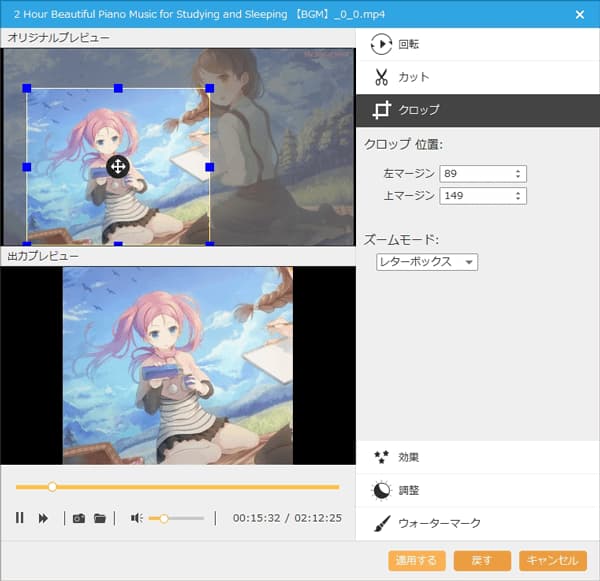
ホームビデオを編集
DVDメニュー画面をカスタマイズ
動画を編集した後、インタフェースに戻って、右下の「次へ」ボタンをクリックして、DVDメニュー画面に入ります。DVDメニュー画面では、多彩なメニューテンプレートを利用して行事、家庭、結婚などをテームとする個性的なDVDメニュー画面を作成できます。それに、BGM、オープニングなどを設定することもできます。
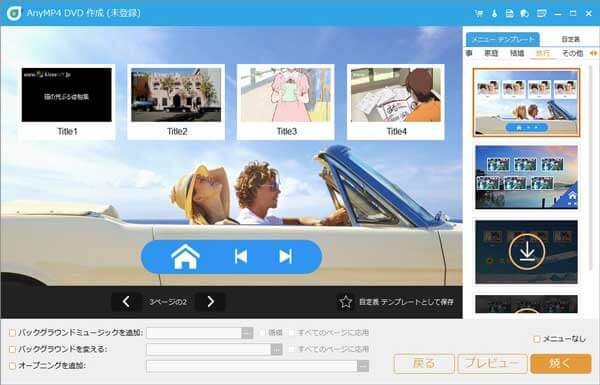
メニューを作成
ホームビデオをDVDにコピー、書き込む
DVDメニューを作成し終わったら、「次へ」をクリックして、保存先や再生モードなどを設定してから、「開始」ボタンをクリックすることで家族のためのホームビデオをDVDに書き込むことができます。
以上、大切な思い出を記録するホームビデオをDVDにコピーし、書き込みました。このソフトにより、GoPro動画をDVDに保存する方法、Windows ムービーメーカーで編集した動画をDVDに焼くこともできますので、必要なら、ご参考ください。
推薦文章

パソコンでDVDからDVDにコピーしたいなら、どんなDVDコピーソフトがありますか。ここでは、パソコンでDVDからDVDにコピーする方法をご紹介いたしましょう。

手元のDVDの動画をパソコンに取り込み、コピーしたいなら、どうしますか。ここでは、DVDからパソコンに動画を落とし、入れる方法をご紹介いたしましょう。

ブルーレイレコーダーがないので、ブルーレイ動画をDVDプレイヤーで再生するためにどうしますか。この文章では、ブルーレイから動画を取り出してDVDに焼く方法をご紹介いたしましょう。

DVDプレーヤーでWMVを再生できるように、WMVをDVDに書き込み、変換したい場合、WMV動画ファイルをDVDに焼く方法をご紹介いたしましょう。